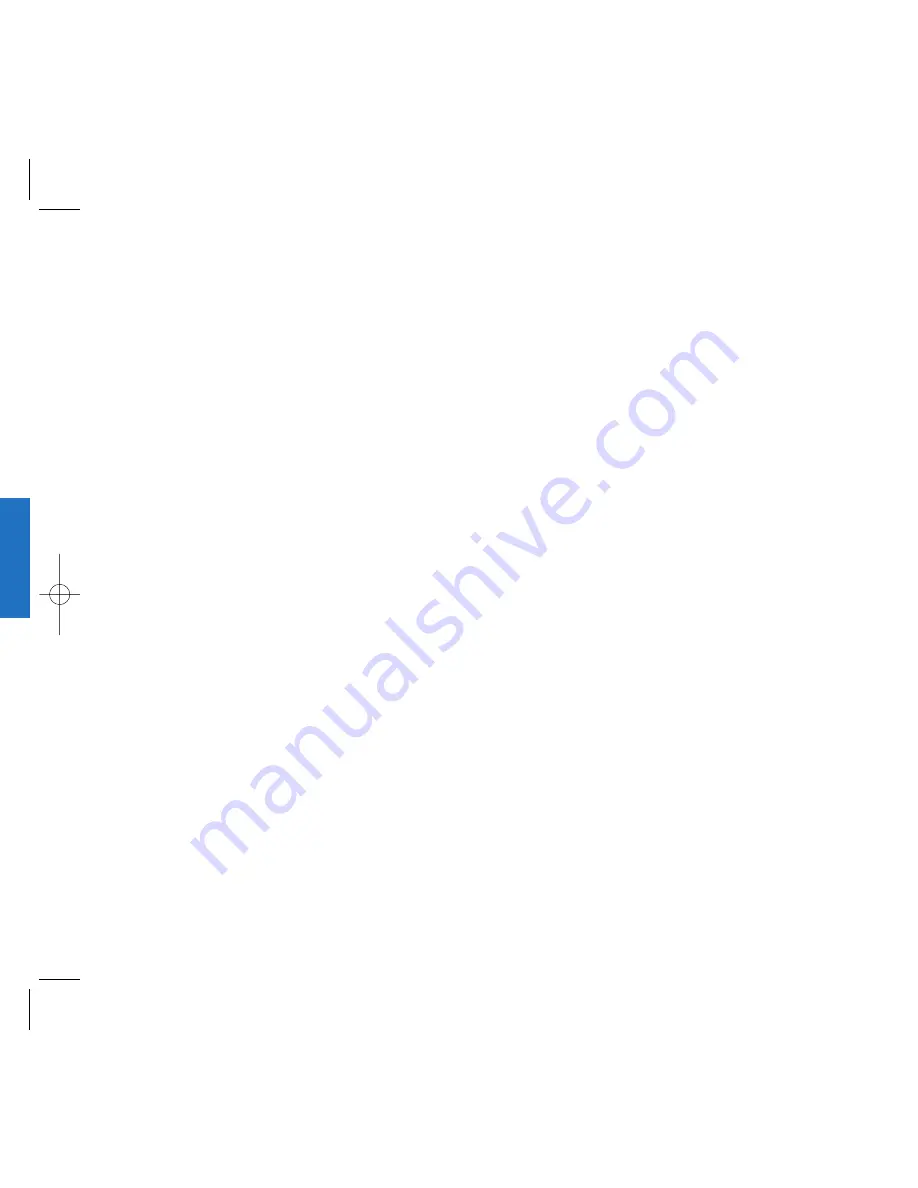
Clear Data
( Menu
Press four times
)
Deletes all information saved in memory
locations (001-199), schedule, and
wake up. Be careful since any deleted
information is not recoverable.
1. Press Soft Key 1
Menu
.
2. Press
four times and press
Clear Data
.
3. Enter the four-digit lock code.
4. Using the
then select
Yes
.
5. Press Soft Key 1
Ok
.
Emergency #
( Menu
Press four times,
)
You can call these numbers, and 911,
even when the phone is locked or
restricted.
To enter 3 emergency numbers.
1. Press Soft Key 1
Menu
.
2. Press
four times and press
Emergency #
.
3. Enter the four-digit lock code.
4. Use to select
Edit
.
5. Enter an Emergency number.
6. Press Soft Key 1
Save
.
7. Press
.
67
M
e
nu
F
e
a
t
ur
e
s
66
Restrict
( Menu
Press four times,
)
To change your restrict.
1. Press Soft Key 1
Menu
.
2. Press
four times and press
Restrict
.
3. Enter the four-digit lock code.
4. Select Yes or No with
or
and then press Soft Key 1
Ok
.
If you set it to
Yes
you can only
place calls to emergency numbers
and phone numbers stored in the memory locations.
You can still receive calls in the restrict mode.
Clear Call
( Menu
Press four times,
)
Allows you to delete all the telephone
numbers saved in the
Call History
.
1. Press Soft Key 1
Menu
.
2. Press
four times and press
Clear Call
.
3. Enter the four-digit lock code.
4. Use to select
Yes
.
5. Press Soft Key 1
Ok
.
Summary of Contents for Verizon VX1
Page 1: ...ser Guide ...
Page 2: ......
Page 3: ......
Page 4: ......
Page 5: ......
Page 6: ......
Page 7: ......
Page 8: ......
Page 9: ......
Page 10: ......
Page 11: ......
Page 12: ...Get t ing St art ed ...
Page 13: ...Get t ing St art ed ...
Page 14: ...Get t ing St art ed ...
Page 15: ...Get t ing St art ed ...
Page 16: ...Get t ing St art ed ...
Page 17: ...Get t ing St art ed ...
Page 18: ...Get t ing St art ed ...
Page 19: ...Basic Funct ions ...
Page 20: ...Basic Funct ions ...
Page 21: ...Basic Funct ions ...
Page 22: ...Basic Funct ions ...
Page 23: ...Basic Funct ions ...
Page 24: ...Basic Funct ions ...
Page 25: ...Basic Funct ions ...
Page 26: ...Basic Funct ions ...
Page 27: ...Basic Funct ions ...
Page 28: ...Menu Feat ures ...
Page 29: ...Menu Feat ures ...
Page 30: ...Menu Feat ures ...
Page 31: ...Menu Feat ures ...
Page 32: ...Menu Feat ures ...
Page 33: ...Menu Feat ures ...
Page 34: ...Menu Feat ures ...
Page 35: ...Menu Feat ures ...
Page 36: ...Menu Feat ures ...
Page 37: ...Menu Feat ures ...
Page 38: ...Menu Feat ures ...
Page 39: ......
Page 40: ......
Page 41: ...PIM Feat ures ...
Page 42: ...PIM Feat ures ...
Page 43: ...PIM Feat ures ...
Page 44: ...PIM Feat ures ...
Page 45: ...PIM Feat ures ...
Page 46: ...PIM Feat ures ...
Page 47: ...PIM Feat ures ...
Page 48: ...PIM Feat ures ...
Page 49: ...PIM Feat ures ...
Page 50: ...PIM Feat ures ...
Page 51: ...PIM Feat ures ...
Page 52: ...Message Feat ures ...
Page 53: ...Message Feat ures ...
Page 54: ...Message Feat ures ...
Page 55: ...Message Feat ures Message Feat ures ...
Page 56: ...1 Message Feat ures Message Feat ures ...
Page 57: ...3 Message Feat ures ...
Page 58: ...5 Message Feat ures ...
Page 59: ...7 Message Feat ures ...
Page 60: ...9 Funct ions Used During a call ...
Page 61: ...1 Mini Browser ...
Page 62: ...3 Mini Browser ...
Page 63: ...5 Mini Browser ...
Page 64: ...7 Mini Browser ...
Page 65: ......
Page 66: ......
Page 67: ...1 Accessories ...
Page 68: ......
Page 69: ......
Page 70: ...5 Saf et y Guidelines ...
Page 71: ...7 Saf et y Guidelines ...
Page 72: ...9 Saf et y Guidelines ...
Page 73: ...1 Saf et y Guidelines ...
Page 74: ......






























